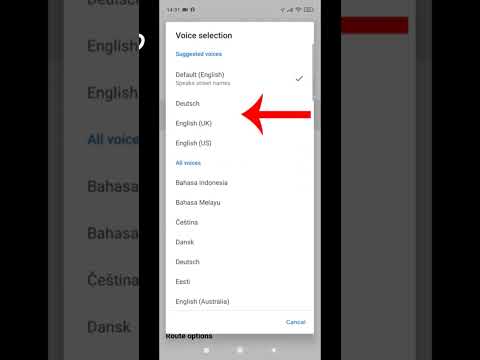يعلمك هذا المقال كيفية الاطلاع على قائمة بجميع الرسائل والملفات المثبتة في قناة Slack أو الرسائل المباشرة ، باستخدام iPhone أو iPad.
خطوات

الخطوة 1. افتح Slack على جهاز iPhone أو iPad
يبدو تطبيق Slack على شكل حرف "S" في رمز مربع ملون على شاشتك الرئيسية.
إذا لم يتم تسجيل دخولك تلقائيًا ، فانقر فوق تسجيل الدخول زر في الجزء السفلي ، وقم بتسجيل الدخول إلى مساحة العمل التي تريد مراسلتها.

الخطوة 2. اضغط على أيقونة # في أعلى اليسار
سيفتح هذا الزر لوحة القائمة على الجانب الأيسر من شاشتك.

الخطوة 3. اضغط على قناة أو رسالة مباشرة
ابحث عن قناة الدردشة أو سلسلة الرسائل المباشرة التي تريد عرضها على لوحة القائمة ، وافتحها.
يمكنك التبديل بين قائمة بمساحات العمل والدردشات والرسائل المباشرة عن طريق التمرير إلى اليسار واليمين في قائمة التنقل

الخطوة 4. اضغط على اسم القناة في الأعلى
يتم إدراج اسم قناتك أعلى محادثة الدردشة. سيؤدي النقر هنا إلى فتح صفحة المعلومات.
إذا كنت في رسالة مباشرة ، فانقر فوق اسم جهة الاتصال في الجزء العلوي

الخطوة 5. اضغط على زر مثبت
يتم سرد هذا الخيار بجوار رمز الدبوس البرتقالي في الجزء السفلي من صفحة المعلومات. سيفتح قائمة بجميع الرسائل والملفات المثبتة في هذه الدردشة.

الخطوة 6. اضغط على عنصر مثبت لعرضه
يمكنك عرض رسالة أو ملف مثبت في وضع ملء الشاشة بالنقر فوقه في قائمة العناصر المثبتة.